FileZilla es una aplicación que te permite conectarte a los archivos web alojados en tu hosting. En ocasiones, es muy útil sincronizar los datos FTP de todas las áreas de trabajo de tu empresa. En este artículo te muestro cómo compartir el gestor de sitios de FileZilla en red, sin necesidad de exportar entre compañeros.
Continúa leyendo, te doy los pasos para configurarlo.
Pasos a realizar para Windows:
Si la instalación de Filezilla se ha realizado sin modificar la ubicación predeterminada, encontrarás todos los archivos en las mismas rutas apuntadas en este artículo.
- Copiamos la carpeta llamada FileZilla ubicada en C:\Users\UsuarioXXXXX\AppData\Roaming\FileZilla y la pegamos en el disco duro en red.
En esta carpeta existe un archivo llamado sitemanager.xml, contiene los datos de todas tus conexiones. - En C:\Program Files\FileZilla FTP Client deberías encontrar una carpeta llamada docs.
Dentro hay un archivo de ejemplo fzdefaults.xmlexample, podemos utilizar este o hacer una copia para modificarlo. - Lo renombramos a fzdefaults.xml
- Usamos un editor para abrirlo, por ejemplo Visual Studio Code, Notepad, Bloc de notas… Podemos comentar la línea 71 y añadir una nueva línea o modificar la línea 71 directamente, cada uno como quiera. Yo he optado por comentar y añadir en la línea 72 (flecha roja). Las líneas de código comentado (línea vertical roja), también podemos añadir más sitios, se podría usar como datos de acceso a FTPs privadas.
<Setting name="Config Location">TU RUTA DEL DISCO DURO EN RED</Setting>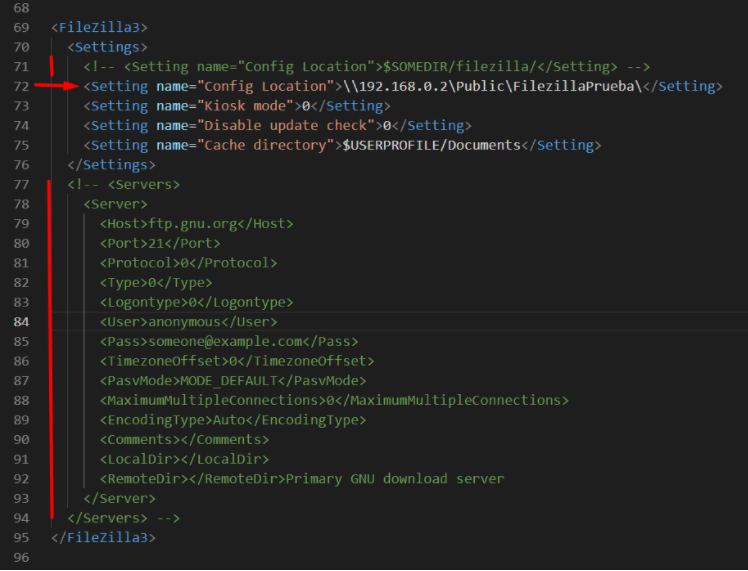
- Guardar modificaciones.
- Lo copiamos en la siguiente ruta C:\Program Files\FileZilla FTP Client. Es el mismo lugar donde se encuentra el ejecutable filezilla.exe.
- Abrimos FileZilla.
Y así de fácil es disponer de la gestión de sitios desde una ubicación local para compartir con quien te dé la gana.
Notas:
– Posiblemente en las acciones de guardado habrá que aceptar la/s notificación/es de acción como administrador.
– ¡Ah!, si necesitas volver atrás porque no te gusta o por cualquier otra razón, solo con borrar el archivo fzdefaults.xml, todo quedaría tal cual empezaste a leer este artículo.
Soy un poco vago y no he comprobado si tras una actualización del FileZilla se borra este fzdefaults.xml, en caso de que fuera así, con disponer de una copia de este archivo modificado y realizar el paso 6 quedaría de nuevo configurado.
Conclusión
Ya puedes utilizar el gestor de sitios del FileZilla compartido con tu red local. No hagas perder el tiempo a tus compis ni el tuyo propio, exportando sitios. De este modo todos tendréis lo mismo y siempre actualizado.
Si quieres para quedarte tranquil@ con todos tus sitios a salvo, aunque no hace falta, haz una copia de seguridad del sitemanager.xml antes de realizar nada.
¡Nos vemos en la próxima! Chaito.






Deja una respuesta
Tu dirección de correo electrónico no será publicada. Los campos obligatorios están marcados con *